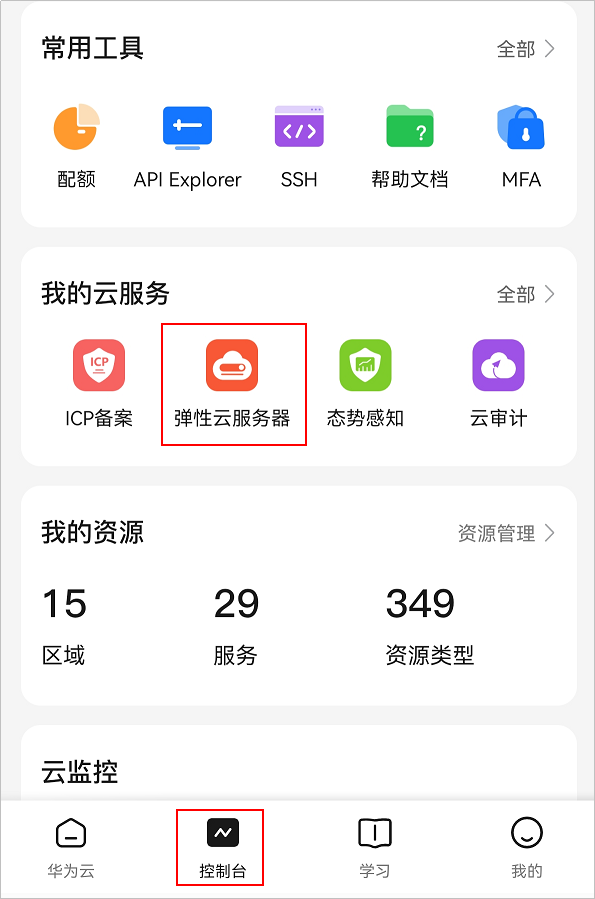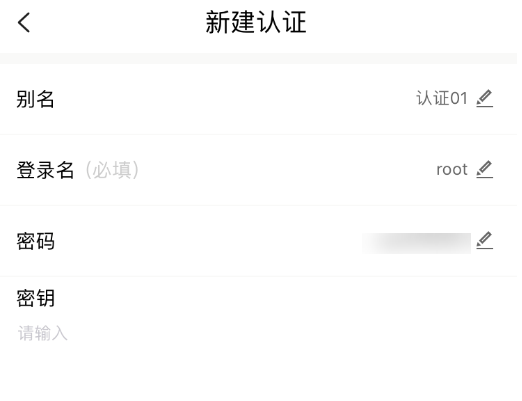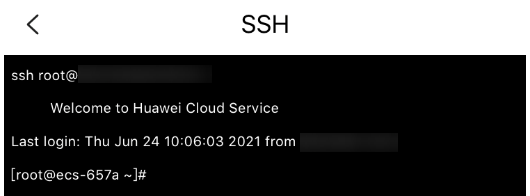更新时间:2024-06-19 GMT+08:00
使用华为云APP连接Linux云服务器
操作场景
本节操作介绍通过华为云APP连接Linux实例的操作步骤。
前提条件
- 云服务器状态为“运行中”。
- 已获取Linux云服务器用户名和密码,忘记密码请参考在控制台重置云耀云服务器密码重置密码。
- 云耀云服务器已经绑定弹性公网IP。
- 所在安全组入方向已开放22端口,否则无法连接服务器。配置安全组详见通过SSH远程登录Linux云服务器。
操作步骤
请确保已经在移动端安装了华为云APP。本示例中使用CentOS 8.2操作系统,使用root用户名和密码进行认证。
- 打开华为云APP,选择“控制台”菜单。
- 在控制台页面上选择“我的云服务器 > 弹性云服务器”。
- 选择待连接的云服务器。
- 单击“SSH”。
图2 选择待登录的云服务器
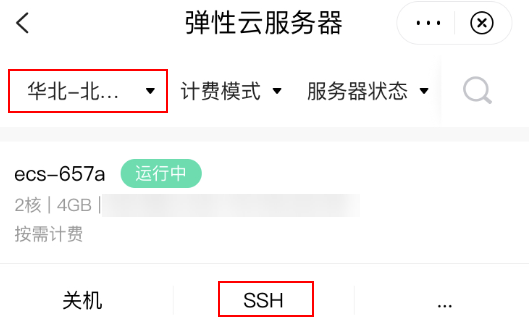
- 创建认证信息。
- 创建连接信息。
- 在“连接”页签中,单击“创建连接”。
- 选择“手动创建连接”。
- 填写连接信息。
- 别名:创建的连接名称,如本例中,设置为“SSH01”。
- 地址:输入需要连接的 Linux 实例的公网IP地址。
- 连接类型:默认为SSH。
- 使用密钥:默认关闭,使用密码登录。
- 账户认证:选择已创建认证信息。本例选择在5中创建的认证信息。
- 端口:默认端口号22。请确保云服务器安全组入方向规则放开22端口,否则无法连接服务器。配置安全组详见通过SSH远程登录Linux云服务器。
图4 新建连接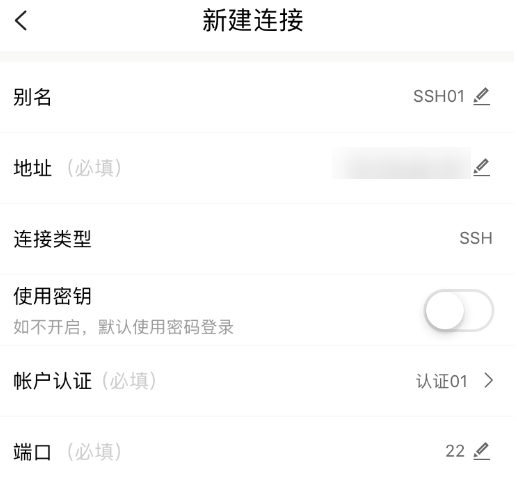
- 单击“连接”,当出现如图5所示页面时,您已经成功地连接了Linux。
父主题: 登录Linux云耀云服务器